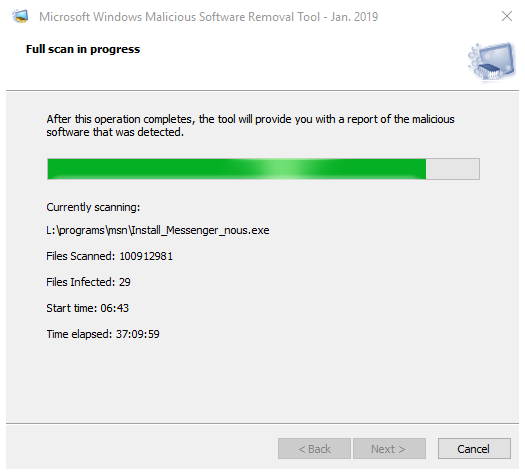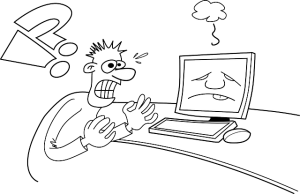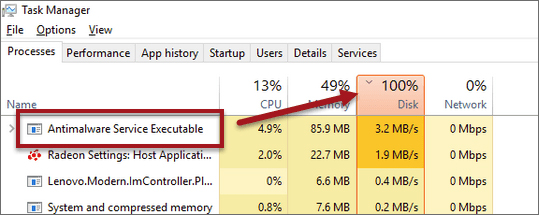O PC Ideal para Jogar: Atualização do Artigo
O que é o PC Ideal para Jogar?
Vamos atualizar um dos artigos mais relevantes sobre o PC ideal para jogar, levando em consideração o equilíbrio entre custo e desempenho. Nosso objetivo é montar um computador que ofereça um bom nível de performance nos jogos atuais, além de ter uma certa longevidade para os próximos anos.
Memória RAM e Armazenamento
Uma das bases para montar um bom PC para jogos é ter memória RAM suficiente. Atualmente, recomendamos pelo menos 16 GB de memória RAM, seja em dois módulos de 8 GB ou em um módulo de 16 GB. É importante aproveitar a tecnologia do dual channel, que permite que o processador se comunique com duas memórias simultaneamente, proporcionando um melhor desempenho em certos cenários.
Quanto ao armazenamento, é altamente recomendado investir em um SSD. O modelo Kingston KC 52500 é uma boa opção, mas também existem outras alternativas competitivas, como os modelos NV1 e NV2. Mesmo um SSD mais barato é melhor do que um HD mais caro em termos de experiência de uso. Portanto, vale a pena investir em um SSD para melhorar tanto o desempenho geral do PC quanto a experiência de uso.
Placa-mãe e Processador
Quanto à escolha da placa-mãe, não podemos recomendar um modelo específico, pois existem várias gerações e marcas de Intel e AMD. No entanto, para um PC ideal de custo-benefício, recomendamos placas-mãe intermediárias, como as da linha H ou B da Intel, ou as da linha A ou B da AMD. É importante garantir que a placa-mãe tenha todas as portas e conectividades necessárias para o seu setup, como slots de memória, portas USB e tecnologias como Wi-Fi e Bluetooth.
Quanto ao processador, é preciso escolher um modelo que ofereça boa taxa de quadros e estabilidade para uma boa experiência de jogo. Um processador como o Core i5 2.400F ou o Ryzen 5 5.600 são opções intermediárias que fornecem um bom equilíbrio entre desempenho e preço. Além disso, esses processadores têm margem para lidar com tarefas paralelas, como streaming ou uso de aplicativos adicionais durante o jogo.
Placa de Vídeo
A escolha da placa de vídeo é crucial para um bom desempenho nos jogos. Para jogar em Full HD, recomendamos placas como a RTX 3060 ou a RX 6600. Essas placas oferecem uma boa média de quadros e são capazes de rodar os jogos atuais com qualidade alta. Se você puder investir um pouco mais, a RTX 3060 Ti ou a RX 6700 XT são opções que oferecem um desempenho ainda melhor e são mais adequadas para jogar em resoluções mais altas, como Quad HD.
No entanto, se o seu orçamento estiver mais apertado, a RTX 2060 ou a RX 5600 também são opções viáveis para jogar em Full HD. Essas placas oferecem um desempenho satisfatório e têm um custo mais acessível. Vale ressaltar que o custo-benefício das placas de vídeo varia de acordo com os preços atuais e pode ser interessante procurar promoções ou comparar os preços antes de fazer a escolha final.
Testes de Desempenho
Realizamos testes de desempenho com um PC montado com o processador Core i5 2.400F e a placa de vídeo RTX 3060. Em jogos como Spider-Man, Fortnite, Red Dead Redemption e Call of Duty: Warzone, o desempenho foi excelente, com taxas de quadros acima dos 60 frames por segundo em configurações de qualidade alta ou média. Mesmo em jogos mais exigentes, como Red Dead Redemption em Quad HD, conseguimos manter uma taxa de quadros próxima dos 60 FPS.
Considerações Finais
O PC ideal para jogar é aquele que oferece um bom equilíbrio entre desempenho e preço, levando em consideração as necessidades individuais de cada jogador. Com as recomendações mencionadas neste artigo, você poderá montar um computador capaz de rodar os jogos atuais com boa qualidade e ter uma certa longevidade para os próximos anos.
Lembre-se de que os preços e modelos mencionados podem variar, portanto, é importante fazer uma pesquisa atualizada antes de fazer a compra dos componentes. Com as escolhas certas, você poderá desfrutar de uma ótima experiência de jogos no seu PC ideal para jogar.